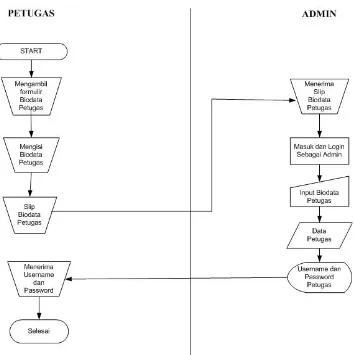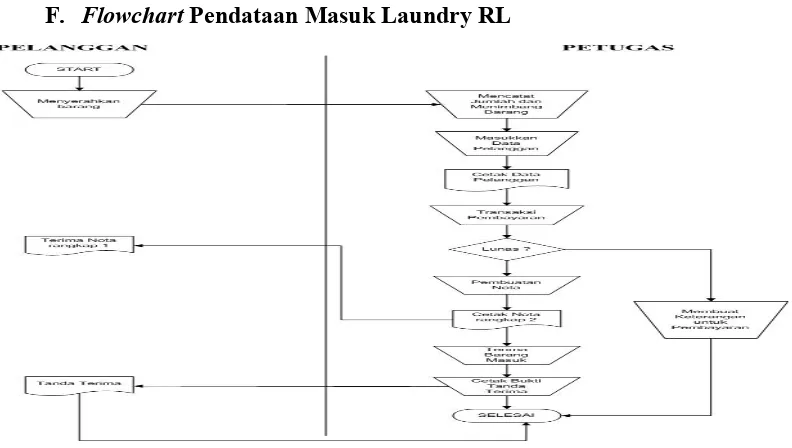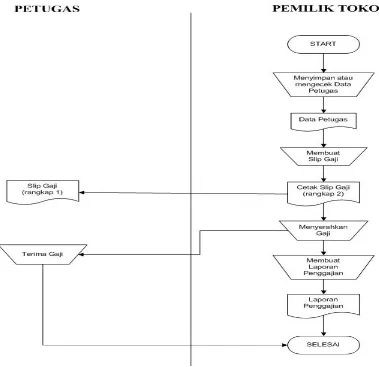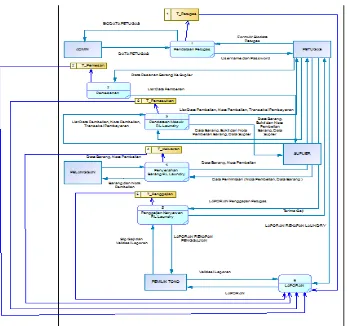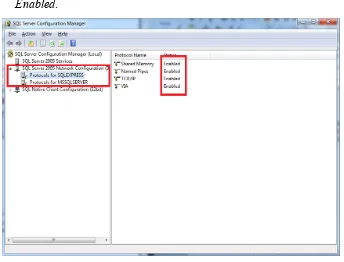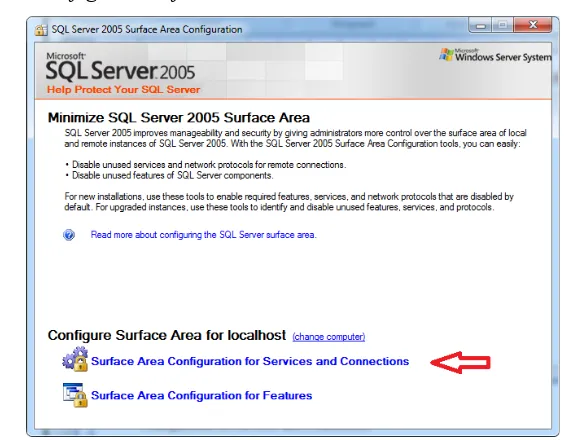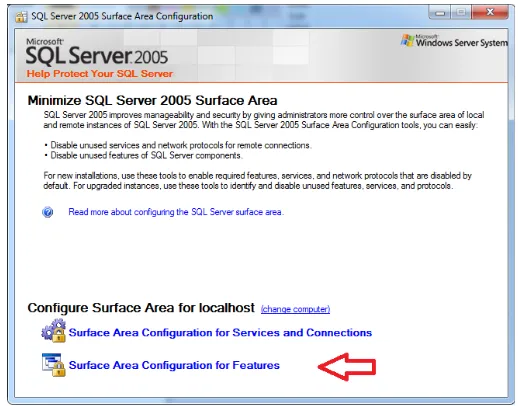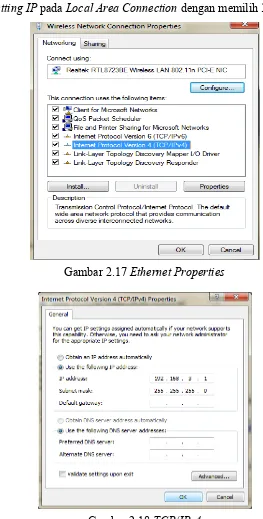KATA PENGANTAR
Segala puji bagi Allah SWT semata karena dengan rahmat dan hidayah-Nya lah penulis dapat menyelesaikan Laporan Praktikum Sistem Informasi tepat pada waktunya.
Terwujudnya laporan ini, tentunya tidak lepas dari bantuan-bantuan yang telah penulis terima. Pada kesempatan ini, penulis menyampaikan terima kasih kepada yang terhormat:
1. Bapak Ahmad Fahrudi S, S.Kom. MT selaku dosen pembimbing Praktikum Sistem Informasi.
2. Ibu Sandy Nataly Mantja, S.Kom selaku dosen mata kuliah Sistem Informasi.
3. Ibu Sandy Nataly Mantja, S.Kom selaku Ketua Pelaksana Praktikum Sistem Informasi Jurusan Teknik Informatika ITN Malang.
4. Instruktur Lab. Database dan Sistem Informasi Teknik Informatika yang telah memberi petunjuk kepada penulis selama pelaksanaan praktikum. 5. Rekan-rekan yang telah membantu dalam pelaksanaan dan penyelesaian
laporan ini.
Harapan penulis laporan praktikum ini bermanfaat bagi penulis sendiri maupun pembaca.
Malang, … Desember 2016
DAFTAR ISI
2. Standart Operating Procedure (SOP)...1
2.1 Langkah-Langkah...2
2.2 Alat dan Bahan...9
2.3 Tujuan...9
2.4 Kesimpulan...10
3. Data Flow Diagram (DFD)...10
3.1 Langkah-Langkah...11
1. Database SQLServer 2005...14
1.1 Langkah-Langkah...14
1.3 Tujuan...57
1.4 Kesimpulan...57
TUGAS PRAKTIKUM SISTEM INFORMASI...58
PERTEMUAN KE : 4...58
1. Implementasi Visual Studio 2008...58
1.1 Langkah-Langkah...58
1.2 Alat dan Bahan...68
1.3 Tujuan...68
1.4 Kesimpulan...69
TUGAS PRAKTIKUM SISTEM INFORMASI...70
PERTEMUAN KE : 5...70
1. Reporting...70
1.1 Langkah-Langkah...70
1.2 Alat dan Bahan...74
1.3 Tujuan...75
1.4 Kesimpulan...75
TUGAS PRAKTIKUM SISTEM INFORMASI...76
PERTEMUAN KE : 6...76
1. Hak Akses...76
1.1 Langkah-Langkah...76
1.2 Alat dan Bahan...80
1.3 Tujuan...81
1.4 Kesimpulan...81
DAFTAR GAMBAR
Gambar 1.1 Flowchart Pendataan Petugas...3
Gambar 1.2 Flowchart Pendataan Barang Masuk...4
Gambar 1.3 Flowchart Pembelian Bahan Baku...6
Gambar 1.4 Flowchart Penyerahan Barang Laundry & Dry Clean...7
Gambar 1.5 Flowchart Penggajian Karyawan Laundry RL...9
Gambar 1.6 Data Flow Diagram Level 0...11
Gambar 1.7 Data Flow Diagram Level 1...12
Gambar 2.1 SQLServer 2005 Network Configuration...18
Gambar 2.2 SQL Server 2005 Surface Area Configuration...19
Gambar 2.3 Surface Area Configuration for Services and Connections....19
Gambar 2.4 SQL Server 2005 Surface Area Configuration...20
Gambar 2.5 Surface Area Configuration for Features...20
Gambar 2.6 Connect SQLServer 2005...21
Gambar 2.7 SQLServer 2005...21
Gambar 2.8 Server Properties...21
Gambar 2.9 SQLServer 2005...22
Gambar 2.10 Restart SQLServer 2005...22
Gambar 2.11 SQLServer 2005...22
Gambar 2.12 New Login SQLServer 2005...22
Gambar 2.13 SQLServer 2005...23
Gambar 2.14 New User SQLServer 2005...23
Gambar 2.15 SQLServer 2005...23
Gambar 2.16 Restart SQLServer 2005...24
Gambar 2.17 Ethernet Properties...24
Gambar 2.18 TCP/IPv4...24
Gambar 3.1 New Project...27
Gambar 3.2 New Project Dialog...27
Gambar 3.3 Add Module...27
Gambar 3.4 Add Class...28
Gambar 3.7 Tampilan Running pada Form Pembelian...33
Gambar 3.8 Design Form Pemasukan...34
Gambar 3.9 ColumnHeader Editor ListView Pemasukan...36
Gambar 3.10 Tampilan Running pada Form Pemasukan...41
Gambar 3.11 Design Form Keluaran...42
Gambar 3.12 ColumnHeader Editor ListView Keluaran...44
Gambar 3.13 Tampilan Hasil Running Form Keluaran...49
Gambar 3.14 Design Form Penggajian...50
Gambar 3.15 ColumnHeader Editor ListView Penggajian...52
Gambar 3.16 Tampilan Running pada Form Penggajian...56
Gambar 4.1 Design Form Petugas Laundry RL...59
Gambar 4.2 ColumnHeader Editor ListView Petugas...61
Gambar 4.3 Tampilan Running pada Form Petugas Laundry...63
Gambar 4.4 Design Form Pelanggan...63
Gambar 4.5 ColumnHeader Editor ListView Pelanggan...65
Gambar 4.6 Tampilan Running Form Pelanggan...68
Gambar 5.1 Add New Data Set...71
Gambar 5.2 Add New Crystal Report...71
Gambar 5.3 Crystal Report Gallery...71
Gambar 5.4 Database Expert...72
Gambar 5.5 Database Expert Dialog...72
Gambar 5.6 Design Report...72
Gambar 5.7 Field Table Database...73
Gambar 5.8 Tampilan Cetak Pemasukan...74
Gambar 5.9 Tampilan Laporan Pembelian Laundry RL...74
Gambar 6.1 Design Form Utama...77
DAFTAR TABEL
Table 2.1 Tabel Admin...12
Table 2.2 Tabel Petugas...13
Table 2.3 Tabel Pelanggan...13
Table 2.4 Tabel Pembelian...13
Table 2.5 Tabel Pemasukan...14
Table 2.6 Tabel Keluaran...14
Table 2.7 Tabel Gaji...14
Table 3.1 Table PropertiesForm Pembelian Barang...27
Table 3.2 Table Properties ListViewForm Pembelian Barang...29
Table 3.3 Table Properties Form Pemasukan...32
Table 3.4 Table Properties ListView Form Pemasukan...34
Table 3.5 Table Properties Form Keluaran...40
Table 3.6 Table Properties ListView Keluaran...42
Table 3.7 Table Properties Form Penggajian...48
Table 3.8 Table Properties ListView Penggajian...50
Table 4.1 Table Properties Form Petugas...57
Table 4.2 Table Properties ListView Petugas...59
Table 4.3 Table Properties Form Pelanggan...62
Table 4.4 Table Properties ListView Pelanggan...63
Table 6.1 Table Properties Form Utama...75
TUGAS PRAKTIKUM SISTEM INFORMASI
MATERI : 1. Konsep Dasar Sistem Informasi
2. Standart Operating Procedure 3. Data Flow Diagram
TUGAS : 1. Penjelasan Sistem Informasi
2. Membuat SOP dari Sistem yang dibuat 3. Membuat DFD dari Sistem yang dibuat
1. Sistem Informasi
Sistem Informasi adalah suatu sistem yang mendukung fungsi operasi organisasi dengan kegiatan strategi untuk dapat menyediakan informasi yang diperlukan untuk pengambilan keputusan.
Sistem ini menyimpan, mengambil, mengubah, mengolah, dan mengkomunikasikan informasi yang diterima menggunakan sistem informasi. Adapun fungsi dari sistem informasi tersebut sebagai berikut :
1. Mendukung fungsi kepengurusan suatu organisasi. 2. Mendukung pengambilan keputusan.
3. Mendukung kegiatan operasional suatu organisasi.
2. Standart Operating Procedure (SOP)
Standard Operating Procedure merupakan serangkaian tatacara atau tahapan proses kerja tertentu. Isi Standard Operating Procedure :
1. Deskripsi, maksudnya memberikan keterangan tentang proses apa yang diuraikan.
2. Tujuan, maksudnya untuk kepentingan apa SOP ini dibuat.
4. Lampiran, dapat juga diberikan lampiran yang berisi semua hal yang berhubungan dengan SOP tersebut, misalnya: contoh formulir, contoh laporan,dokumen dan sebagainya.
5. Penjelasan Prosedur Kerja, yang dimaksud penjelasan disini bisa dituangkan dalam beberapa macam bentuk, ada dalam bentuk chart atau gambar, narasi, intruksi kerja sederhana. Hal ini bertujuan agar mengakomodasi semuakebutuhan pembaca SOP tersebut.
6. Diagram Alir, merupakan bagan yang menjelaskan secara rinci langkah-langkah dari proses program.
2.1 Langkah-Langkah
1 Standart Operating Procedure Pendataan Petugas A. Deskripsi
Prosedur ini menguraikan tata cara bagaimana pendataan Petugas pada sistem.
B. Pihak yang Terkait 1. Petugas.
2. Admin.
C. Formulir yang digunakan 1. Formulir data diri petugas. D. Dokumen yang Dihasilkan
1. Kartu Petugas (User dan Password.) E. Prosedur Kerja
1. Mulai
2. Petugas mengambil formulir kepada admin
3. Petugas mengisi formulir data diri sebagai acuan untuk memasukkan data ke sistem.
4. Formulir diserahkan pada admin.
Gambar 1.1 Flowchart Pendataan Petugas
2 Standart Operating Procedure Pendataan Masuk RL Laundry & Dry Clean
A. Deskripsi
Prosedur ini menguraikan tata cara Pendataan Masuk RL Laundry pada sistem.
B. Pihak yang Terkait 1. Pelanggan 2. Petugas
D. Dokumen yang Dihasilkan 1. Nota pembayaran E. Prosedur Kerja
1. Mulai
2. Pelanggan memasukkan barang yang akan di Laundry
3. Petugas mencatat dan melakukan penimbangan Barang, Jenis Barang, Fasilitas Laundry, No telepon, dan Alamat Jika diperlukan guna mendapatkan Layanan antar
4. Jenis Barang, Fasilitas Laundry, No telepon, dan Alamat Jika diperlukan guna mendapatkan Layanan antar.
5. Melakukan Proses pembayaran dahulu atau tidak (lunas atau belum) 6. Petugas Memberikan Nota Kepada Pelanggan
7. Petugas Melalukan proses pelayanan terhadap barang yang telah masuk
8. Setelah proses selesai dilakukan maka Petugas memberikan tanda terima karna barang telah siap diproses
9. Proses Selesai
F. Flowchart Pendataan Masuk Laundry RL
3 Standart Operating Procedure Pendataan Pembelian Bahan Baku RL
Laundry
A. Deskripsi
Prosedur operasi ini menguraikan tata cara pendataan barang keluar pada Sistem.
B. Pihak yang Terkait 1. Petugas.
2. Supplier 3. Pemilik Toko
C. Formulir yang digunakan 1. Formulir Barang
D. Dokumen yang Dihasilkan 1. Nota pembayaran E. Prosedur Kerja
1. Mulai
2. Suplier melakukan Pengecekkan Barang 3. Suplier melakukan transaksi kepada Petugas
4. Suplier memberikan Nota Pembayaran kepada Petugas RL Laundry 5. Suplier memberikan Bahan Baku kepada Petugas.
6. Petugas menerima Bukti Pembelian Barang terhadap Suplier 7. Menerima Slip Bukti dan menyimpan slip tersebut
F. Flowchart Pembelian Bahan Baku RL Laundry
Gambar 1.3 Flowchart Pembelian Bahan Baku
4 Standart Operating Procedure Penyerahan Barang RL Laundry & Dry Clean yang sudah jadi
A. Deskripsi
Prosedur ini menguraikan tata cara Penyerahan Barang Laundry yang sudah jadi pada sistem.
B. Pihak yang Terkait 1. Pelanggan 2. Petugas.
E. Prosedur Kerja 1. Mulai
2. Petugas melakukan Penyerahan Barang laundry 3. Pelanggan Memberikan Nota kepada Petugas
4. Petugas Melalukan proses pelayanan terhadap barang yang telah keluar
5. Setelah proses selesai dilakukan maka barang telah siap dikembalikan kepada pelanggan
6. Pelanggan Mengambil barang laundry
7. Pelanggan dapat menggambil atau pun mendapatkan layanan antar atas barang yang telah selesai
8. Proses Selesai
5. Standart Operating Procedure Penggajian Karyawan RL Laundry
A. Deskripsi
Prosedur ini menguraikan tata cara Penggajian Karyawan RL Laundry pada sistem.
B. Pihak yang Terkait 1. Petugas. 2. Pemilik Toko
C. Formulir yang digunakan 1. Nota Penggajian Petugas D. Dokumen yang Dihasilkan
1. Slip Gaji Petugas E. Prosedur Kerja
1. Mulai
2. Pemilik Toko Melakukan Pengecekkan Petugas yang aktif hadir bekerja
3. Pemilik Toko Melakukan perhitungan terhadap Gaji Petugas 4. Pemilik Toko Melakukan perhitungan terhadap bonus-bonus yang
akan diberikan kepada Petugas
5. Setelah proses perhitungan gaji untuk petugas, pemilik toko akan melakukan proses transaksi pencairan dana gaji untuk para Petugas. 6. Pemilik Toko Memberikan Slip Gaji Petugas
7. Petugas menerima gaji
8. Petugas Melalukan proses pengecekkan terhadap gaji yang telah keluar.
F. Flowchart Penggajian Karyawan Laundry RL
Gambar 1.5 Flowchart Penggajian Karyawan Laundry RL
2.2 Alat dan Bahan 1. Laptop/PC
2. Microsoft Office Visio 2007 3. Microsoft Office Word 2016
2.3 Tujuan
1. Mampu menjelaskan konsep dasar Sistem Informasi. 2. Mampu menjelaskan fungsi SOP.
2.4 Kesimpulan
1. Dengan adanya SOP (Standart Operating Procedure) diharapkan alur suatu Sistem Informasi Laundry RL dapat dipahami dengan jelas.
3. Data Flow Diagram (DFD)
DFD merupakan suatu grafik yang menjelaskan sebuah sistem dengan menggunakan bentuk - bentuk atau simbol untuk menggambarkan aliran data dari proses - proses yang saling berhubungan.
Dalam DFD terdapat beberapa notasi :
1. Terminator/Entity
Terminator atau Entity ini juga dapat disebut sebagai pelaku yang berkaitan dengan sistem.
2. Process
Proses ini berfungsi untuk memproses suatu kegiatan dari sistem dengan menerima input kemudian diproses dan menghasilkan output.
3. Data Flow
Data Flow merupakan aliran data yang berfungsi untuk menunjukkan suatu data yang ditrasnformasikan ke proses ataupun terminator yang saling terkait dalam sistem.
4. Data Store
3.1 Langkah-Langkah 1. DFD Level 0
Gambar 1.6 Data Flow Diagram Level 0
2. DFD Level 1
Gambar 1.7 Data Flow Diagram Level 1
2. Microsoft Office Visio 2007 3. Microsoft Office Word 2016
3.3 Tujuan
1. Mampu menjelaskan fungsi dari DFD.
2. Mampu membuat DFD pada sistem yang akan dibuat.
3.4 Kesimpulan
1. DFD digunakan untuk menggambarkan proses – proses yang ada pada Sistem Informasi Laundry RL.
2. Untuk pembuatan DFD dimulai dari level 0 , level 1, level 2 dan seterusnya.
Tanggal Asistensi Instruktur Laboratorium Nilai
TUGAS PRAKTIKUM SISTEM INFORMASI
PERTEMUAN KE : 2
NIM : 1418026
NAMA : Farhan Setiawan
JUDUL : Sistem Informasi Akuntansi (SIA) pada
Perusahaan Jasa RL Laundry
MATERI : 1. Database SQLServer 2005
2. Client Server
TUGAS : 1. Membuat database
2. Konfigurasi Client Server
1. Database SQLServer 2005
Database merupakan tempat penampungan data – data dalam jumlah besar yang dapat diolah dan diproses sesuai dengan kebutuhan data. Tempat penyimpanan data pada Sistem Informasi Pergudangan ini menggunakan
database dikarenakan data – data yang digunakan terhitung banyak. Software database yang digunakan pada Sistem Informasi Pergudangan ini yaitu
SQLServer 2005. Didalam database ini terdapat beberapa table dan view (table virtual) yang diperlukan.
1.1 Langkah-Langkah 1. Desain Database
Berikut ini tabel – tabel yang digunakan pada Sistem Informasi Pergudangan :
A. Tabel Admin
Table 2.2 Tabel Petugas
C. Tabel Pelanggan
Table 2.3 Tabel Pelanggan
D. Tabel Pembelian
E. Tabel Pemasukan
Table 2.5 Tabel Pemasukan
F. Tabel Keluaran
Table 2.6 Tabel Keluaran
G. Tabel Gaji
CREATE VIEW Data_Pelanggan_Keluar_Laundry
ON a.id_Pelanggan=b.id_Pelanggan
WHERE a.Nama_Pelanggan=b.Nama_Pelanggan AND
Berikut ini view (table virtual) yang digunakan pada Sistem Informasi Laundry RL
1. Data Pelanggan Masuk Laundry
CREATE VIEW Data_Pelanggan_Masuk_Laundry
2. Data Pelanggan Keluar Laundry
1.2 Alat dan Bahan 1. Laptop/PC 2. SQLServer 2005
3. Microsoft Office Word 2016
1.3 Tujuan
1. Mampu membuat database menggunakan SQLServer 2005.
2. Mampu menganalisa table yang dibutuhkan dalam pembuatan aplikasi. 3. Mampu membuat table beserta view yang diperlukan.
1.4 Kesimpulan
2. Client Server
Client Server merupakan suatu hubungan atau satu jaringan komputer yang menghubungkan Server dengan Client. Server berfungsi untuk memberikan suatu data atau dapat disebut sebagai sumber data yang datanya dapat diminta atau akses oleh Client yang terhubung dalam satu jaingan komputer.
Konfigurasi Client Server pada SQLServer sangat diperlukan untuk dapat mengakses data – data yang tersimpan dalam database yang dibuat sebelumnya. Konfigurasi ini dilakukan dari sisi Server dan Client cukup terhubung dalam satu jaringan komputer.
2.1 Langkah-Langkah
1. Langkah-langkah konfigurasi SQL Server 2005 :
1. Buka SQL Server Configuration Manager, setelah itu pilih SQL Server 2005 Network Configuration - Protocols for MSSQLSERVER. Kemudian pada protocol Named Pipes, TCP/IP, dan VIA ubah statusnya menjadi
Enabled.
2. Buka SQL Server 2005 Surface Area Configuration. Lalu pilih Surface Area Configuration for Services and Connections.
Gambar 2.2 SQL Server 2005 Surface Area Configuration
3. Setelah itu pada daftar component pilih Remote Connections. Ubah pengaturan menjadi Local and remote connections dan pilih Using both TCP/IP and named pipes.
Gambar 2.3 Surface Area Configuration for Services and Connections
Gambar 2.4 SQL Server 2005 Surface Area Configuration
5. Pada tiap component Database Engine, centang pilihan Enable-nya.
Gambar 2.5 Surface Area Configuration for Features.
Gambar 2.6 Connect SQLServer 2005
Kemudian klik kanan pada Server dan pilih Properties.
Gambar 2.7 SQLServer 2005
7. Pada daftar page, pilih Security. Lalu ubah pengaturan Server authentication menjadi SQL Server and Windows Authentication mode
8. Kemudian restart database server-nya. klik kanan pada Server dan pilih
Restart.
Gambar 2.9 SQLServer 2005
Gambar 2.10 Restart SQLServer 2005
2 Langkah-langkah membuat login :
1. Untuk membuat login baru dengan cara pilih Security, kemudian klik kanan pada Logins, lalu pilih new login.
Gambar 2.11 SQLServer 2005
3. Kemudian membuat user. Pada database pilih database yang terpilih sebagai default database. Setelah itu pilih Security, kemudian klik kanan pada New User.
Gambar 2.13 SQLServer 2005
4. Mengisi user name dan untuk login name isikan dengan login name yang telah dibuat sebelumnya. Lalu pada schemas owned by the user dan
databaserole membership centang db_owner.
Gambar 2.14 New User SQLServer 2005
5. Kemudian restart database server-nya. klik kanan pada Server dan pilih
Gambar 2.16 Restart SQLServer 2005
3. Langkah-langkah konfigurasi IP Address untuk LAN:
1. Setting IP pada Local Area Connection dengan memilih TCP/IPv4.
2.2 Alat dan Bahan 1. Laptop/PC 2. Kabel LAN
3. SQLServer 2005
4. Microsoft Office Word 2016
2.3 Tujuan
1. Mampu menjelaskan konsep Client Server.
2. Mampu melakukan konfigurasi Client Server menggunakan SQLServer. 3. Mampu menghubungkan Server dengan Client dalam satu jaringan.
2.4 Kesimpulan
1. Dengan adanya konfigurasi Client Server maka database yang terdapat dapa Server dapat diakses oleh Client dengan ketentuan dalam satu jaringan komputer.
Tanggal Asistensi Instruktur Laboratorium Nilai
TUGAS PRAKTIKUM SISTEM INFORMASI
PERTEMUAN KE : 3
NIM : 1418026
NAMA : Farhan Setiawan
JUDUL : Sistem Informasi Akuntansi (SIA) pada
Perusahaan Jasa RL Laundry.
MATERI : 1. Implementasi Sistem Informasi menggunakan
Visual Studio 2008 dengan Bahasa Pemrograman VB.Net :
a. Membuat Project
b. Membuat Class CRUD
c. Membuat Form data Primer
TUGAS : 1. Buat Project Baru Sesuai Tema
2. Buat Class
3. Buat Form data Primer
1. Implementasi Visual Studio 2008
Visual Studio adalah sebuah software lengkap yang dapat digunakan untuk pengembangan suatu aplikasi dalam bentuk aplikasi console, windows ataupun
web. Visual Studio juga menyediakan IDE (Integrated Development Environment) yang dapat digunakan untuk melakukan compile program dengan berbagai tools. Didalam Visual Studio menyediakan beberapa Bahasa pemrograman seperti Visual Basic.Net, Visual C-Sharp, Visual C++, dll.
Program Sistem Informasi Perpustakaan ini akan diimplementasikan menggunakan software Visual Studio 2008 dan menggunakan Bahasa Pemrograman Visual Basic.Net.
1.1 Langkah-Langkah 1. New Project
Module Koneksi
Public konek As New
SqlClient.SqlConnection("Server=RUT-PC;
Database=DB_Laundry; Integrated Security=True") Public Sub connection()
konek.Close() konek.Open() End Sub
Gambar 3.1 New Project
Gambar 3.2 New Project Dialog
2. Koneksi Database
Untuk membuat koneksi Visual Basic.Net dengan SQLServer yaitu, klik menu project dan pilih add module seperti gambar berikut. Dan beri nama Koneksi.vb seperti pada gambar 3.3 dibawah ini.
Gambar 3.3 Add Module
Kemudian tuliskan source code seperti dibawah ini :
Untuk membuat class pada vb.net yaitu klik menu project dan pilih
add class seperti pada gambar 3.4 dibawah ini. Buat 5 class seperti berikut : 1. Tampil
2. Simpan (Save) 3. Edit(Update) 4. Hapus(Delete) 5. Cari
Gambar 3.4 Add Class
4. Form Pembelian
Form ini digunakan untuk mendata semua barang yang sudah habis dan perlu membelinya lagi, berisi tentang pembelian barang kepada supplier.
Design Form
A. Table Properties
Table 3.1 Table PropertiesForm Pembelian Barang
Object Name Properties Values
Form1 Text
Name
Form Pembelian Form_ Pembelian
Label1 Text kode_Barang
Label2 Text Nama_Barang
Label3 Text Tanggal_Order
Label4 Text Tanggal_Masuk
Label5 Text Nama_Supplier
Label6 Text Keterangan
TextBox1 Name Txt_kode
TextBox2 Name Txt_NB
TextBox3 Name Txt_TO
TextBox4 Name Txt_TM
TextBox5 Name Txt_NS
TextBox6 Name Txt_Ket
Button1 Text
Name
Cari btn_Cari
Button2 Text
Name
Button4 Text Name
Delete btn_Delete
Button5 Text
Name
Reset btn_Reset
RichTextBox1 Name List_Pembelian
DateTimePiker1 Format Name
short Txt_TO
DateTimePiker2 Format Name
short Txt_TM
Untuk menampilkan kolom pada ListView klik kanan pada ListView, kemudian pilih edit columns Setelah itu, akan masuk ke ColumnHeader Collection Editor seperti pada gambar 3.6 dibawah ini. Ada 2 tab, kanan dan kiri, pada tab kiri akan tampil Members sedangkan yang kanan akan muncul ColumnHeader Properties.
Gambar 3.6 ColumnHeader Editor ListView Pembelian Barang
Buat 6 buah members ColumnHeader dengan cara click add (yang ada pada bagian bawah listbox members) seperti pada gambar 3.6 diatas, kemudian tiap ColumnHeader yang ada pada listbox member ganti
Public Class Tampil4
Table 3.2 Table Properties ListViewForm Pembelian Barang
Object Name Properties Values
Column Header 1 Text Kode_Barang
Column Header 2 Text Nama_Barang
Column Header 3 Text Tanggal_Order
Column Header 4 Text Tanggal_Masuk
Column Header 5 Text Nama_Supplier Column Header 10 Text Keterangan
A. Source Code
1. Untuk menampilkan data yang ada didalam database pada ListView, tulis
source code berikut ini :
Tulis source code berikut pada class Tampil
Double click Form_Pembelian dan tulis source code berikut dibawah
public class atau diatas private sub.
Public Class Form_Pembelian
Dim kode_Barang, Nama_Barang, Tanggal_Order, Tanggal_Masuk, Nama_Supplier, Keterangan As String
Tanggal_Masuk)
Kemudian Double click pada Form_Pembelian dan panggil procedure
set_data() yang sudah dibuat.
2. Untuk menyimpan data pada database, tuliskan source code berikut ini : Tulis source code berikut pada class Simpan
Public Sub Data_Pembelian(ByVal kode_Barang As String,
ByVal Nama_Barang As String, ByVal Tanggal_Order As
String, ByVal Tanggal_Masuk As String, ByVal Nama_Supplier
As String, ByVal Keterangan As String) connection()
Dim Simpan As New SqlCommand("insert into
T_Pembelian values('" & kode_Barang & "','" & Nama_Barang & "','" & Tanggal_Order & "','" & Tanggal_Masuk & "','" & Nama_Supplier & "','" & Keterangan & "')")
Simpan.Connection = konek
If kode_Barang = "" Or Nama_Barang = "" Or
Tanggal_Order = "" Or Tanggal_Masuk = "" Or Nama_Supplier = "" Or Keterangan = "" Then
MsgBox("Data Belum Terisi Lengkap", MsgBoxStyle.Information, "Data Pembelian")
Else
Kemudian buat procedure get_data() pada Form_Pembelian, berikut
source code nya :
Sub get_data()
kode_Barang = txt_kode.Text.ToUpper Nama_Barang = txt_NB.Text
Kemudian Double click pada button Simpan dan tuliskan source code
berikut :
get_data()
Simpan.Data_Pembelian(kode_Barang, Nama_Barang, Tanggal_Order, Tanggal_Masuk, Nama_Supplier, Keterangan) set_data()
btn_Reset.PerformClick()
3. Untuk me-refreshform, tuliskan source code berikut ini :
Double click pada buttonReset dan tuliskan source code berikut :
txt_kode.Clear()
txt_NB.Clear() txt_TO.Text = Today txt_TM.Text = Today txt_NS.Clear() txt_Ket.Clear()
Gambar 3.7 Tampilan Running pada Form Pembelian
5. Form Pemasukan
A. Design Form
Gambar 3.8 Design Form Pemasukan
B. Table Properties
Table 3.3 Table Properties Form Pemasukan
Object Name Properties Values
Form1 Text
Name
Form Pemasukan Form_ Pemasukan
Label1 Text id_Barang
Label2 Text Nama_Pelanggan
Label3 Text Jumlah_Barang
Label4 Text Nama_Barang
Label5 Text Tanggal_Masuk
Label6 Text Tanggal_Keluar
Label7 Text Berat
TextBox2 Name Txt_NP
Public Sub Data_Pemasukan() connection()
Dim Tampil As New SqlCommand("Select * from T_Pemasukan", konek)
Gambar 3.9 ColumnHeader Editor ListView Pemasukan
Buat 9 buah members ColumnHeader dengan cara click add (yang ada pada bagian bawah listbox members) seperti pada gambar 3.9 diatas, kemudian tiap ColumnHeader yang ada pada listbox member ganti
properties-nya seperti dibawah ini.
Table 3.4 Table Properties ListView Form Pemasukan
Object Name Properties Values
Column Header 1 Text Id_Pelanggan
Column Header 2 Text Nama_Pelanggan
Column Header 3 Text Jumlah_Barang
Column Header 4 Text Nama_Barang
Column Header 5 Text Tanggal Masuk Column Header 6 Text Tanggal_Keluar
Column Header 7 Text Berat
Column Header 8 Text Biaya
Column Header 9 Text Keterangan
C. Source Code
1. Untuk menampilkan data yang ada didalam database pada ListView, tulis
source code berikut ini :
Double click Form_Pemasukan dan tulis source code berikut dibawah
public class atau diatas private sub.
Dim id_Pelanggan, Nama_Pelanggan, Jumlah_Barang, Nama_Barang, Tanggal_Masuk, Tanggal_Keluar, Berat, Biaya, Keterangan As String
Kemudian Double click pada Form_Pemasukan dan panggil procedure
set_data() yang sudah dibuat.
ByVal Nama_Pelanggan As String, ByVal Jumlah_Barang As String, ByVal Nama_Barang As String, ByVal Tanggal_Masuk
As String, ByVal Tanggal_Keluar As String, ByVal Berat As String, ByVal Biaya As String, ByVal Keterangan As String) connection()
Dim Simpan As New SqlCommand("insert into T_Pemasukan values('" & id_Pelanggan & "','" & Nama_Pelanggan & "','" & Jumlah_Barang & "', '" & Nama_Barang & "','" & Tanggal_Masuk & "','" &
Tanggal_Keluar & "', '" & Berat & "','" & Biaya & "','" & Keterangan & "')")
Simpan.Connection = konek
If id_Pelanggan = "" Or Nama_Pelanggan = "" Or
Jumlah_Barang = "" Or Nama_Barang = "" Or Tanggal_Masuk =
"" Or Tanggal_Keluar = "" Or Berat = "" Or Biaya = "" Or
Keterangan = "" Then
MsgBox("Data Belum Terisi Lengkap", MsgBoxStyle.Information, "Data Pemasukan")
Else
Kemudian buat procedure get_data() pada form_anggota, berikut source code nya :
Simpan.Data_Pemasukan(id_Pelanggan,
Buat procedure Data_Pemasukan() pada class edit. Berikut ini source code nya :
Public Sub Data_Pemasukan(ByVal id_Pelanggan As String,
ByVal Nama_Pelanggan As String, ByVal Jumlah_Barang As String, ByVal Nama_Barang As String, ByVal Tanggal_Masuk
As String, ByVal Tanggal_Keluar As String, ByVal Berat As String, ByVal Biaya As String, ByVal Keterangan As String) connection()
Dim Edit As New SqlCommand("update T_Pemasukan set Nama_Pelanggan='" & Nama_Pelanggan & "', Jumlah_Barang='"
& Jumlah_Barang & "', Nama_Barang='" & Nama_Barang & "', Tanggal_Masuk='" & Tanggal_Masuk & "', Tanggal_Keluar='" & Tanggal_Keluar & "', Berat='" & Berat & "', Biaya='" & Biaya & "', Keterangan='" & Keterangan & "' where id_Pelanggan='" & id_Pelanggan & "'")
Edit.Connection = konek
If id_Pelanggan = "" Or Nama_Pelanggan = "" Or
Jumlah_Barang = "" Or Nama_Barang = "" Or Tanggal_Masuk =
"" Or Tanggal_Keluar = "" Or Berat = "" Or Biaya = "" Or
Keterangan = "" Then
MsgBox("Data Belum Terisi Lengkap", MsgBoxStyle.Information, "Data Pemasukan")
Else
Edit.Data_Pemasukan(id_Pelanggan, Nama_Pelanggan, Jumlah_Barang, Nama_Barang, Tanggal_Masuk, Tanggal_Keluar, Berat, Biaya, Keterangan)
set_data()
btn_Reset.PerformClick()
4. Untuk mencari data pada database, tuliskan source code berikut ini : Buat procedure Data_Pemasukan() pada class cari. Berikut ini source code nya :
Public Sub Data_Pemasukan(ByVal id_Pelanggan As String) connection()
Dim Cari As New SqlCommand("Select * from
Kemudian buat procedure set_data2() pada Form_Pemasukan, berikut
Cari.Data_Pemasukan(id_Pelanggan) set_data2()
5. Untuk menghapus data pada database, tuliskan source code berikut ini : Buat procedure Data_Pemasukan() pada class hapus. Berikut ini source code nya :
Public Sub Data_Pemasukan(ByVal id_Pelanggan As String) connection()
Dim Hapus As New SqlCommand("delete from
T_Pemasukan where id_Pelanggan='" & id_Pelanggan & "'", konek)
If id_Pelanggan = "" Then
MsgBox("Data belum terpilih") Else
If MsgBox("Apakah Data akan dihapus ?", MsgBoxStyle.YesNo) = MsgBoxResult.Yes Then
Hapus.Data_Pemasukan(id_Pelanggan) set_data()
btn_Reset.PerformClick()
6. Untuk me-refresh form, tuliskan source code berikut ini :
Double click pada button Reset dan tuliskan source code berikut :
txt_Id.Clear()
txt_NP.Clear()
txt_Jumlah.Text = Today txt_NB.Clear()
txt_TM.Text = Today txt_TK.Text = Today txt_Berat.Clear() txt_Biaya.Clear() txt_Ket.Clear()
Gambar 3.10 Tampilan Running pada Form Pemasukan
6. Form Keluaran
Form ini digunakan untuk mendata setiap Data yang akan Keluar, yang berisi tentang Data Barang yang di ambil pada Form Keluaran
Gambar 3.11 Design Form Keluaran
A. Table Properties
Table 3.5 Table Properties Form Keluaran
Object Name Properties Values
Form1 Text
Name
Form Keluaran Form_ Keluaran
Label1 Text id_Barang
Label2 Text Nama_Pelanggan
Label3 Text Jumlah_Barang
Label4 Text Nama_Barang
Label5 Text Tanggal_Masuk
Label6 Text Tanggal_Keluar
Label7 Text Berat
Label8 Text Biaya
Label9 Text Keterangan
TextBox1 Name Txt_Id
TextBox4 Name Txt_NB
Untuk menampilkan kolom pada ListView klik kanan pada ListView, kemudian pilih edit columns Setelah itu, akan masuk ke ColumnHeader Collection Editor seperti gambar 3.12 dibawah. Ada 2 tab, kanan dan kiri, pada tab kiri akan tampil Members sedangkan yang kanan akan muncul
Gambar 3.12 ColumnHeader Editor ListView Keluaran
Buat 5 buah members ColumnHeader dengan cara click add (yang ada pada bagian bawah listbox members) seperti pada gambar 3.12 diatas, kemudian tiap ColumnHeader yang ada pada listbox member ganti
properties-nya seperti dibawah ini.
Table 3.6 Table Properties ListView Keluaran
Object Name Properties Values
Column Header 1 Text Id_Pelanggan
Column Header 2 Text Nama_Pelanggan
Column Header 3 Text Jumlah_Barang
Column Header 4 Text Nama_Barang
Column Header 5 Text Tanggal Masuk Column Header 6 Text Tanggal_Keluar
Column Header 7 Text Berat
Column Header 8 Text Biaya
Column Header 9 Text Keterangan
B. Source Code
1. Untuk menampilkan data yang ada didalam database pada ListView, tulis
source code berikut ini :
baca = Tampil.ExecuteReader End Sub
Double click Form_Keluaran dan tulis source code berikut dibawah
public class atau diatas private sub.
Dim id_Pelanggan, Nama_Pelanggan, Jumlah_Barang,
Buat procedure Data_Keluaran pada class simpan. Berikut ini source code nya :
Public Sub Data_Keluaran(ByVal id_Pelanggan As String,
ByVal Nama_Pelanggan As String, ByVal Jumlah_Barang As String, ByVal Nama_Barang As String, ByVal Tanggal_Masuk
As String, ByVal Tanggal_Keluar As String, ByVal Berat As String, ByVal Biaya As String, ByVal Keterangan As String) connection()
Dim Simpan As New SqlCommand("insert into T_Keluaran values('" & id_Pelanggan & "','" & Nama_Pelanggan & "','" & Jumlah_Barang & "', '" & Nama_Barang & "','" & Tanggal_Masuk & "','" &
Tanggal_Keluar & "', '" & Berat & "','" & Biaya & "','" & Keterangan & "')")
Simpan.Connection = konek
If id_Pelanggan = "" Or Nama_Pelanggan = "" Or
Jumlah_Barang = "" Or Nama_Barang = "" Or Tanggal_Masuk =
"" Or Tanggal_Keluar = "" Or Berat = "" Or Biaya = "" Or
Keterangan = "" Then
MsgBox("Data Belum Terisi Lengkap", MsgBoxStyle.Information, "Data Keluaran")
btn_Reset.PerformClick()
3. Untuk mengedit data pada database, tuliskan source code berikut ini : Buat procedure Data_Keluaran() pada class edit. Berikut ini source code
nya :
Public Sub Data_Keluaran(ByVal id_Pelanggan As String,
ByVal Nama_Pelanggan As String, ByVal Jumlah_Barang As String, ByVal Nama_Barang As String, ByVal Tanggal_Masuk
As String, ByVal Tanggal_Keluar As String, ByVal Berat As String, ByVal Biaya As String, ByVal Keterangan As String) connection()
Dim Edit As New SqlCommand("update T_Keluaran set Nama_Pelanggan='" & Nama_Pelanggan & "', Jumlah_Barang='"
& Jumlah_Barang & "', Nama_Barang='" & Nama_Barang & "', Tanggal_Masuk='" & Tanggal_Masuk & "', Tanggal_Keluar='" & Tanggal_Keluar & "', Berat='" & Berat & "', Biaya='" & Biaya & "', Keterangan='" & Keterangan & "' where id_Pelanggan='" & id_Pelanggan & "'")
Edit.Connection = konek
If id_Pelanggan = "" Or Nama_Pelanggan = "" Or
Jumlah_Barang = "" Or Nama_Barang = "" Or Tanggal_Masuk =
"" Or Tanggal_Keluar = "" Or Berat = "" Or Biaya = "" Or
Keterangan = "" Then
MsgBox("Data Belum Terisi Lengkap", MsgBoxStyle.Information, "Data Keluaran")
Else
Edit.Data_Keluaran(id_Pelanggan, Nama_Pelanggan, Jumlah_Barang, Nama_Barang, Tanggal_Masuk, Tanggal_Keluar, Berat, Biaya, Keterangan)
set_data()
btn_Reset.PerformClick()
4. Untuk mencari data pada database, tuliskan source code berikut ini : Buat procedure Data_Keluaran() pada class cari. Berikut ini source code
nya :
konek)
baca = Cari.ExecuteReader End Sub
Kemudian buat procedure set_data2() pada Form_Keluaran, berikut
source code nya :
Cari.Data_Keluaran(id_Pelanggan) set_data2()
5. Untuk menghapus data pada database, tuliskan source code berikut ini : Buat procedure Data_Keluaran() pada class hapus. Berikut ini source code nya :
Public Sub Data_Keluaran(ByVal id_Pelanggan As String) connection()
Dim Hapus As New SqlCommand("delete from
T_Keluaran where id_Pelanggan='" & id_Pelanggan & "'", konek)
If id_Pelanggan = "" Then
MsgBox("Data belum terpilih") Else
If MsgBox("Apakah Data akan dihapus ?", MsgBoxStyle.YesNo) = MsgBoxResult.Yes Then
Kemudian Double click pada button Hapus dan tuliskan source code
berikut :
get_data()
Hapus.Data_Keluaran(id_Pelanggan) set_data()
btn_Reset.PerformClick()
6. Untuk me-refreshform, tuliskan source code berikut ini :
Double click pada button Reset dan tuliskan source code berikut :
txt_Id.Clear()
txt_NP.Clear()
txt_Jumlah.Text = Today txt_NB.Clear()
txt_TM.Text = Today txt_TK.Text = Today txt_Berat.Clear() txt_Biaya.Clear() txt_Ket.Clear()
Gambar 3.13 Tampilan Hasil Running Form Keluaran
7 Form Penggajian
Gambar 3.14 Design Form Penggajian
B. Table Properties
Table 3.7 Table Properties Form Penggajian
Object Name Properties Values
Form1 Text
Name
Form Penggajian Form_ Penggajian
Label1 Text id_Petugas
Label2 Text Nama
Label3 Text Kelamin
Label4 Text No_Telp
Label5 Text Lama_Hari_Bekerja
Label6 Text Total_Gaji
TextBox1 Name Txt_Id
TextBox2 Name Txt_Nama
TextBox3 Name Txt_Kelamin
Button1 Text Collection Editor seperti pada gambar 3.15 dibawah. Ada 2 tab, kanan dan kiri, pada tab kiri akan tampil Members sedangkan yang kanan akan muncul
Buat 5 buah members ColumnHeader dengan cara click add (yang ada pada bagian bawah listbox members) seperti pada gambar 3.14 diatas, kemudian tiap ColumnHeader yang ada pada listbox member kalian ganti properties-nya seperti dibawah ini.
Table 3.8 Table Properties ListView Penggajian
Object Name Properties Values
Column Header 1 Text id_Petugas
Column Header 2 Text Nama
Column Header 3 Text Kelamin
Column Header 4 Text Lama_Hari_Bekerja
Column Header 5 Text Total_Gaji
C. Source Code
1. Untuk menampilkan data yang ada didalam database pada ListView, tulis
source code berikut ini :
Buat procedure Data_Penggajian() pada class tampil. Berikut ini source code nya :
Double click Form_Penggajian dan tulis source code berikut dibawah
public class atau diatas private sub.
List_Penggajian.Items(x).SubItems.Add(Tampil.baca!No_Telp)
Kemudian Double click pada Form_Penggajian dan panggil procedure
set_data() yang sudah dibuat.
2. Untuk menyimpan data pada database, tuliskan source code berikut ini : Buat procedure Data_Penggajian() pada class simpan. Berikut ini source code nya :
Public Sub Data_Penggajian(ByVal id_Petugas As String,
ByVal Nama As String, ByVal Kelamin As String, ByVal
No_Telp As String, ByVal Lama_Hari_Bekerja As String,
ByVal Total_Gaji As String) connection()
Dim Simpan As New SqlCommand("insert into T_Gaji values('" & id_Petugas & "','" & Nama & "','" & Kelamin &
"','" & No_Telp & "','" & Lama_Hari_Bekerja & "','" & Total_Gaji & "')")
Simpan.Connection = konek
If id_Petugas = "" Or Nama = "" Or Kelamin = "" Or
No_Telp = "" Or Lama_Hari_Bekerja = "" Or Total_Gaji = "" Then
MsgBox("Data Belum Terisi Lengkap", MsgBoxStyle.Information, "Data Penggajian") Else
Simpan.Data_Penggajian(id_Petugas, Nama, Kelamin, No_Telp, Lama_Hari_Bekerja, Total_Gaji)
Buat procedure Data_Penggajian() pada class edit. Berikut ini source code nya:
Public Sub Data_Penggajian(ByVal id_Petugas As String,
ByVal Nama As String, ByVal Kelamin As String, ByVal
No_Telp As String, ByVal Lama_Hari_Bekerja As String,
ByVal Total_Gaji As String) connection()
Dim Edit As New SqlCommand("update T_Gaji set Nama='" & Nama & "', Kelamin='" & Kelamin & "', No_Telp='"
& No_Telp & "', Lama_Hari_Bekerja='" & Lama_Hari_Bekerja &
"', Total_Gaji='" & Total_Gaji & "' where id_Petugas='" & id_Petugas & "'")
Edit.Connection = konek
If id_Petugas = "" Or Nama = "" Or Kelamin = "" Or
No_Telp = "" Or Lama_Hari_Bekerja = "" Or Total_Gaji = "" Then
MsgBox("Data Belum Terisi lengkap", MsgBoxStyle.Information, "Data Penggajian") Else
Edit.Data_Penggajian(id_Petugas, Nama, Kelamin, No_Telp, Lama_Hari_Bekerja, Total_Gaji)
set_data()
btn_Reset.PerformClick()
4. Untuk mencari data pada database, tuliskan source code berikut ini : Buat procedure Data_Penggajian() pada class cari. Berikut ini source code nya :
Public Sub Data_Penggajian(ByVal id_Petugas As String) connection()
Dim Cari As New SqlCommand("Select * from T_Gaji where id_Petugas='" & id_Petugas & "'", konek)
Sub set_data2()
Cari.Data_Penggajian(id_Petugas) set_data2()
5. Untuk menghapus data pada database, tuliskan source code berikut ini : Buat procedure Data_Penggajian() pada class hapus. Berikut ini source code nya :
Public Sub Data_Penggajian(ByVal id_Petugas As String) connection()
Dim Hapus As New SqlCommand("delete from T_Gaji where id_Petugas='" & id_Petugas & "'", konek)
If id_Petugas = "" Then
MsgBox("Data belum terpilih") Else
If MsgBox("Apakah Data Akan Dihapus ?", MsgBoxStyle.YesNo) = MsgBoxResult.Yes Then
btn_Reset.PerformClick()
6. Untuk me-refreshform, tuliskan source code berikut ini :
Double click pada button Reset dan tuliskan source code berikut :
txt_Id.Clear()
txt_Nama.Clear() Kelamin = Nothing
txt_Telp.Clear() txt_LH.Clear() txt_Total.Clear()
Gambar 3.16 Tampilan Running pada Form Penggajian
1.2 Alat dan Bahan 1. Laptop/PC
2. Microsoft Visual Studio 2008
3. SQLServer 2005
4. Microsoft Office Word 2016
1.3 Tujuan
3. Mampu menginplementasikan CRUD data primer dengan menggunakan visual studio.
4. Mampu memahami Bahasa pemrogrman Visual Basic.Net dengan konsep
OOP.
1.4 Kesimpulan
1. Dengan adanya form data primer suatu sistem dapat melakukan komputerisasi suatu sistem dan dapat mengurangi penggunaan kertas. 2. Pada Visual Studio 2008 dengan menggunakan Bahasa Pemrograman
Visual Basic.Net dapat menerapkan konsep OOP pada Sistem Informasi Laundry RL.
3. Database dapat diproses dan diolah menggunakan Pemrograman Visual.
Tanggal Asistensi Instruktur Laboratorium Nilai
TUGAS PRAKTIKUM SISTEM INFORMASI
PERTEMUAN KE : 4
NIM : 1418026
NAMA : Farhan Setiawan
JUDUL : Sistem Informasi Akuntansi (SIA) pada
Perusahaan Jasa RL Laundry.
MATERI : 2. Implementasi Sistem Informasi menggunakan
Visual Studio 2008 dengan Bahasa Pemrograman VB.Net :
d. Membuat Project
e. Membuat Class CRUD
f. Membuat Form data Sekunder
TUGAS : 4. Buat Project Baru Sesuai Tema
5. Buat Class
6. Buat Form data Sekunder
1. Implementasi Visual Studio 2008
Visual Studio adalah sebuah software lengkap yang dapat digunakan untuk pengembangan suatu aplikasi dalam bentuk aplikasi console, windows ataupun
web. Visual Studio juga menyediakan IDE (Integrated Development Environment) yang dapat digunakan untuk melakukan compile program dengan berbagai tools. Didalam Visual Studio menyediakan beberapa Bahasa pemrograman seperti Visual Basic.Net, Visual C-Sharp, Visual C++, dll.
Program Sistem Informasi Perpustakaan ini akan diimplementasikan menggunakan software Visual Studio 2008 dan menggunakan Bahasa Pemrograman Visual Basic.Net.
1.1 Langkah-Langkah 1. Form Petugas
A. Design Form
Gambar 4.1 Design Form Petugas Laundry RL
B. Table Properties
Table 4.1 Table Properties Form Petugas
Object Name Properties Values
Form1 Text
Name
Form Petugas Form_Petugas
Label1 Text Id_Petugas
Label2 Text Nama
Label3 Text Kelamin
Label4 Text Tempat_Lahir
Label5 Text Tanggal_Lahir
Label6 Text Alamat
Label 7 Text No_Telp
TextBox2 Name txt_Nama
Gambar 4.2 ColumnHeader Editor ListView Petugas
Buat 2 buah members ColumnHeader dengan cara click add (yang ada pada bagian bawah listbox members), kemudian tiap ColumnHeader
yang ada pada listbox member kalian ganti properties-nya seperti dibawah ini.
Table 4.2 Table Properties ListView Petugas
B.
Source Code
1. Untuk menampilkan data yang ada didalam database pada ListView, tulis
source code berikut ini :
Buat procedure Data_Petugas() pada class tampil. Berikut ini source code
nya:
Double click Form_Petugas dan tulis source code berikut dibawah public class atau diatas private sub.
Object Name Properties Values
Column Header 1 Text id_Petugas
Column Header 2 Text Nama
Column Header 3 Text Kelamin Column Header 4 Text Tempat_Lahir Column Header 5 Text Tanggal_Lahir Column Header 6 Text Alamat
Tanggal_Lahir, Alamat, No_Telp, Password As String
List_Petugas.Items.Add(Tampil.baca!id_Petugas)
Kemudian Double click pada form_stok dan panggil procedure set_data() yang sudah dibuat.
2. Untuk mencari Data Petugas pada database, tuliskan source code berikut ini pada class cari :
Public Sub Data_Petugas(ByVal id_Petugas As String) connection()
Dim Cari As New SqlCommand("Select * from T_Petugas where id_Petugas='" & id_Petugas & "'", konek)
baca = Cari.ExecuteReader End Sub
set_data2()
Gambar 4.3 Tampilan Running pada Form Petugas Laundry
2. Form Pelanggan
Form ini digunakan untuk mendata supplier yang memasok barang kegudang.
A. Design Form
Gambar 4.4 Design Form Pelanggan
B. Table Properties
Untuk menampilkan kolom pada ListView klik kanan pada ListView, kemudian pilih edit columns Setelah itu, akan masuk ke ColumnHeader Collection Editor seperti pada gambar 4.5 dibawah. Ada 2 tab, kanan dan kiri, pada tab kiri akan tampil Members sedangkan yang kanan akan muncul ColumnHeader Properties.
Gambar 4.5 ColumnHeader Editor ListView Pelanggan
Buat 2 buah members ColumnHeader dengan cara click add (yang ada pada bagian bawah listbox members), kemudian tiap ColumnHeader
yang ada pada listbox member kalian ganti properties-nya seperti dibawah ini.
Table 4.4 Table Properties ListView Pelanggan
Object Name Properties Values
Column Header 1 Text id_Pelanggan
Column Header 2 Text Nama_Pelanggan
Column Header 3 Text Kelamin
Column Header 4 Text Alamat
Column Header 5 Text No_Telp
C. Source Code
1. Untuk menampilkan data yang ada didalam database pada ListView, tulis
source code berikut ini :
Dim Tampil As New SqlCommand("Select * from T_Pelanggan", konek)
baca = Tampil.ExecuteReader End Sub
Double click Form_Pelanggan dan tulis source code berikut dibawah
public class atau diatas private sub.
Dim id_Pelanggan, Nama_Pelanggan, Kelamin, Alamat, No_Telp As String List_Pelanggan.Items.Clear() Dim x As Integer = 0
Kemudian Double click pada Form_Pelanggan dan panggil procedure
set_data() yang sudah dibuat.
2. Untuk menyimpan data pada database, tuliskan source code berikut ini : Buat procedure Data_Pelanggan() pada class simpan. Berikut ini source code nya :
Public Sub Data_Pelanggan(ByVal id_Pelanggan As String,
ByVal Nama_Pelanggan As String, ByVal Kelamin As String,
ByVal Alamat As String, ByVal No_Telp As String) connection()
MsgBox("Data belum terisi lengkap", MsgBoxStyle.Information, "Data Pelanggan")
Else
Kemudian buat procedure get_data() pada Form_Pelanggan, berikut
source code nya :
Sub get_data()
id_Pelanggan = txt_Id.Text.ToUpper Nama_Pelanggan = txt_NP.Text
If RadioButton1.Checked = True Then
Simpan.Data_Pelanggan(id_Pelanggan, Nama_Pelanggan, Kelamin, Alamat, No_Telp)
set_data()
btn_Reset.PerformClick()
3. Untuk me-refresh form, tuliskan source code berikut ini :
Double click pada button Reset dan tuliskan source code berikut :
txt_Id.Clear() txt_NP.Clear() Kelamin = Nothing
Gambar 4.6 Tampilan Running Form Pelanggan
1.2 Alat dan Bahan 1. Laptop/PC
2. Microsoft Visual Studio 2008
3. SQLServer 2005
4. Microsoft Office Word 2016
1.3 Tujuan
1. Mampu membuat form pada visual studio 2008.
2. Mampu menginplementasikan proses peminjmanan dan pengembalian menggunakan form pada visual studio.
3. Mampu memahami Bahasa pemrogrman Visual Basic.Net dengan konsep
1.4 Kesimpulan
1. Pada visual Studio 2008 dengan menggunakan Bahasa Pemrograman
Visual Basic.Net dapat menerapkan konsep OOP pada Sistem Informasi Pergudangan.
2. Database dapat diproses dan diolah menggunakan Pemrograman Visual.
Tanggal Asistensi Instruktur Laboratorium Nilai
TUGAS PRAKTIKUM SISTEM INFORMASI
PERTEMUAN KE : 5
NIM : 1418026
NAMA : Farhan Setiawan
JUDUL : Sistem Informasi Akuntansi (SIA) pada
Perusahaan Jasa RL Laundry.
MATERI : 1. Implementasi Sistem Informasi menggunakan
Visual Studio 2008 dengan Bahasa Pemrograman VB.Net :
a. Reporting
b. Membuat Form Laporan
TUGAS : 1. Buat Form Laporan Pembelian
1. Reporting
Reporting merupakan hal terpenting yang harus dibuat. Kebanyakan orang pasti menginginkan adanya report atau laporan dalam suatu kegiatan. Disini penerapan report menggunakan Crystal Report . Crystal report merupakan salah satu paket program yang digunakan untuk membuat dan menganalisa informasi yang ada pada database dalam bentuk laporan. Pembuatan laporan dengan
Crystal Report tidak terlalu rumit karena pada Visual Studio 2008 sudah disediakan Crystal Report -nya. Karena disini memakai visual studio 2008 maka tidak perlu adanya konfigurasi crystal report.
1.1 Langkah-Langkah 1. Laporan Pembelian
A. Design Report
Gambar 5.1 Add New Data Set
2. Klik menuProject - Add New Item - Pilih Reporting - Crystal Report
- Add.
Gambar 5.2 Add New Crystal Report
4. Setelah itu klik kanan pada Database Fields – lalu pilih Database Expert.
Gambar 5.4 Database Expert
5. Akan muncul Tampilan baru, buka Project Data – buka ADO. NET DataSets – buka Laundry_RL.Pemasukan– pilih DataTable1. Setelah itu klik tanda panah ke kanan. Lalu klik Ok.
Gambar 5.5 Database Expert Dialog
txt_kode_Barang.Clear()
CrystalReportViewer1.ReportSource = Report CrystalReportViewer1.Show() Cari.Data_Pembelian(kode_Barang) Data.Clear()
Data.Load(Cari.baca)
7. Dan untuk mengambil data dapat diambil (drag and drop) dari field-field seperti pada gambar berikut ini :
Gambar 5.7 Field Table Database
1. Lalu klik CrystalReportViewer4, pada properties pilih ReportSource. Kemudian pilih Laporan_Pembelian.
2. Tambahkan beberapa source code berikut ini :
Double click Laporan_Pembelian dan tulis source code berikut ini pada Laporan_Pembelian _load :
Double click button OK Laporan_Pembelian dan tulis source code
3. Setelah itu saat di-running maka akan Tampil seperti pada gambar berikut:
Gambar 5.8 Tampilan Cetak Pemasukan
Gambar 5.9 Tampilan Laporan Pembelian Laundry RL
1.2 Alat dan Bahan 1. Laptop/PC
1.3 Tujuan
1. Mampu membuat DesignReport pada sistem yang dibuat.
2. Mampu mengimplementasikan Reporting pada sistem yang dibuat.
3. Mampu memahami fungsi Crystal Report pada Visual Studio 2008.
1.4 Kesimpulan
1. Dengan menggunakan Visual Studio 2008 dapat menggunakan Crystal Report untuk pembuatan laporan tanpa harus rumit melakukan konfigurasi.
2. Dalam membuat Report data dapat disimpan terlebih dulu menggunakan
DataSet
Tanggal Asistensi Instruktur Laboratorium Nilai
TUGAS PRAKTIKUM SISTEM INFORMASI
PERTEMUAN KE : 6
NIM : 1418026
NAMA : Farhan Setiawan
JUDUL : Sistem Informasi Akuntansi (SIA) pada
Perusahaan Jasa RL Laundry.
MATERI : 1. Implementasi Sistem Informasi menggunakan
Visual Studio 2008 dengan Bahasa Pemrogrman VB.Net :
a. Membuat Form Utama b. Membuat Form Login
TUGAS : 1. Buat Form Utama
2. Buat Form Login
1. Hak Akses
Hak akses merupakan suatu ketentuan yang diperbolehkan untuk mengakses suatu hal yang sudah ditentukan dari sebuah sistem yang dibuat. Hak akses ini diperlukan dalam pembuatan Sistem Informasi karena dengan adanya hak akses ini dapat ditentukan setiap konten hanya dapat diakses oleh yang berhak.
Implementasi hak akses ini dapat dilakukan dengan menggunakan Form Login. Dengan diberikannya suatu id dan Password untuk Login bertujuan untuk dapat melakukan pekerjaannya sendiri-sendiri dan hanya konten-konten tertentu saja yang dapat diakses sesuai hak akses yang diberikan.
1.1 Langkah-Langkah 1. Form Utama
Form ini merupakan form utama dari Sistem Informasi Laundry RL
Gambar 6.1 Design Form Utama
B. Table Properties
Table 6.1 Table Properties Form Utama
Object Name Properties Values
Sub Menu Pelanggan- Data Pelanggan
Login.Visible = True
Login.txt_Id.Clear() Login.txt_Pass.Clear() Login.Show()
Login.txt_Id.Focus()
Me.Close()
Pada sub menu Data Pelanggan :
Form_Pelanggan.ShowDialog()
Pada sub menu Data Petugas:
Form_Petugas.ShowDialog()
Pada sub menu Data Penggajian :
Form_Penggajian.ShowDialog()
Pada sub menu Data Pemasukan:
Form_Pemasukan.ShowDialog()
Pada sub menu Data Keluaran :
Form_Keluaran.ShowDialog()
Pada sub menu Pembelian :
Form_Pembelian.ShowDialog()
Pada sub menu Cetak Data Penggajian :
Laporan_Penggajian.ShowDialog()
Pada sub menu Cetak Data Pemasukan:
Laporan_Pemasukan.ShowDialog()
Pada sub menu Cetak Data Keluaran :
Laporan_Keluaran.ShowDialog()
Pada sub menu Cetak Data Pembelian :
Laporan_Pembelian.ShowDialog()
Form ini merupakan form login yang digunakan untuk login ke Aplikasi Sistem Informasi Laundry RL. Form ini juga digunakan untuk menentukan hak akses dan juga konten-konten yang dapat diakses.
A. Design Form
Gambar 6.2 Design Form Login
B. Table Properties
Table 6.2 Table Properties FormLogin
Object Name Properties Values
Form1 Text
Name StartPosition FormBorderStyle
Form Login Login
CenterScreen None
Label1 Text USERNAME
Label2 Text Password
Label3 Text FORM LOGIN
TextBox Name txt_id
TextBox Name txt_Pass
Button1 Text
Name OkButton1
Button2 Text
Dim id, Password As String Dim Cari As New Cari_Data
Global Variable
Pada button Ok :
Private Sub Button1_Click(ByVal sender As
System.Object, ByVal e As System.EventArgs) Handles
Button1.Click
Dim connection As New SqlConnection("Server= RUT-PC; Database = DB_Laundry; Integrated Security = true") Dim menu As New Form_Utama
Dim command As New SqlCommand("select * from T_Admin where id = @id and Password = @Password", connection)
2. Microsoft Visual Studio 2008
3. SQLServer 2005
1.4 Kesimpulan
1. Dengan melakukan implementasi hak akses menggunakan form login
dapat digunakan untuk membatasi akses dari setiap aplikasi suatu sistem dalam sekala besar.
2. Dalam membuat sebuah sistem informasi diperlukan adanya hak akses.
Tanggal Asistensi Instruktur Laboratorium Nilai
DAFTAR PUSTAKA
http://ejurnal.esaunggul.ac.id/index.php/Komp/article/download/484/448. Diakses pada tanggal : 22 November 2016.
http://eprints.ums.ac.id/24176/11/02._Naskah_Publikasi_.pdf. Diakses pada tanggal : 18 November 2016.
http://repository.amikom.ac.id/files/Naskah_Publikasi_08.12.3320.pdf. Diakses pada tanggal 21 November 2016.
http://sigma.ac.id/wp-content/uploads/2014/03/BAB-IV.pdf. Diakses pada tanggal : 22 November 2016.
https://id.scribd.com/mobile/doc/80901407/Makalah-Aplikasi-Program-Penggajian-Ricky-10260136. Diakses pada tanggal : 22 November 2016. Tim Praktikum Sistem Informasi. 2016. Modul Praktikum Sistem Informasi.